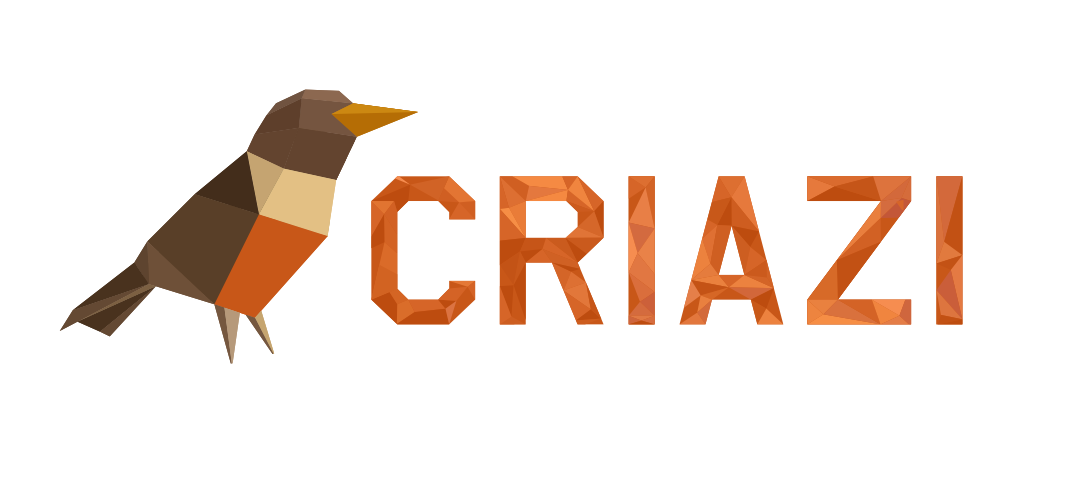Você pode usar os "Respondentes Automáticos" para enviar uma mensagem de volta automaticamente para alguém que envia um e-mail para uma determinada conta. Isso pode ser útil quando você está em férias ou indisponível, ou se tiver uma mensagem genérica que gostaria de enviar para um endereço de e-mail de suporte.
1. Acesse o Painel de Controle (https://seudominio.com.br:2083) e clique na opção "Respondentes Automáticos".
2. Na tela seguinte, clique no botão "Adicionar Respondente Automático".
3. A seguir, selecione o conjunto de caracteres que deseja usar. O padrão é utf-8, mas se deseja usar caracteres especiais e acentuados, utilize outro padrão.
4. O campo "Intervalo", deve ser preenchido com a periodicidade com que as auto-respostas serão enviadas. Para envio imediato, preencha com "0" (zero).
5. A seguir você deve informar o endereço da conta de e-mail a qual está sendo configurada a auto-resposta.
6. No campo "De:" você pode informar um nome, que consistirá do nome de exibição para quem recebe a auto-resposta.
7. O campo "Assunto:", contém o assunto da mensagem que será auto-respondida. Se não preenchido este campo, o mesmo assunto constante na mensagem original é usado como resposta.
8. No campo - "Corpo" -, deve ser incluído o corpo da mensagem que será enviada. Este campo permite o uso de HTML, cuja caixa de seleção deve ser selecionada, caso seja sua necessidade / desejo.
9. Os dois últimos campos Inicio e Fim apresentam as seguintes configurações:
Imediatamente - Selecionando esta opção, a resposta automática será ativada ao término das configurações
Nunca - Selecionando esta opção, a resposta automática será ativada de forma permanente ou até que seja
editado novamente.
Personalizado - Você pode configurar um período personalizado em que a resposta automática estará ativada ou desativada em sua conta.